win11hyper-v怎么打开 Win11 hyper v开启方法
更新时间:2024-02-25 11:48:53作者:yang
Win11是一款备受期待的操作系统,带来了许多令人兴奋的新功能和改进,其中之一就是Win11的Hyper-V功能,它为用户提供了一种在虚拟环境中运行多个操作系统的方式。虚拟化技术的普及使得Hyper-V成为了广大用户的热门选择。如何在Win11上打开Hyper-V呢?在本文中我们将详细介绍Win11 Hyper-V的开启方法,让您能够轻松地享受到虚拟化带来的便利和优势。无论是开发者还是普通用户,都可以通过Hyper-V实现更高效的操作和更好的用户体验。让我们一起来了解并掌握这一重要功能的开启方法吧!
具体方法:
1.
在搜索栏搜索控制面板,点击【打开】。
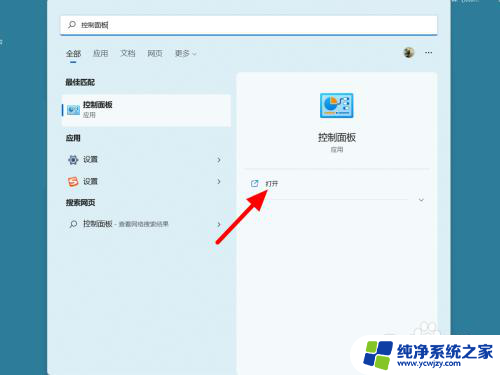
2.在控制面板界面,点击【程序】。
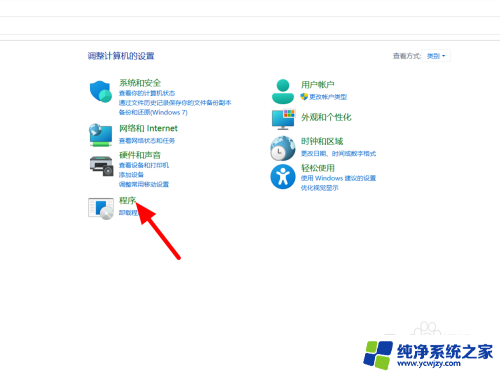
3.在程序界面,点击【启用或关闭windows功能】。
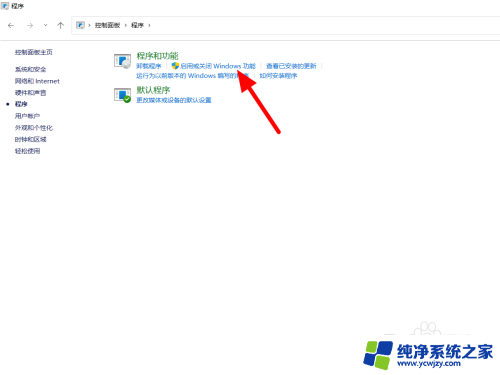
4.勾选hyper-v,点击【确定】。这样就打开成功。
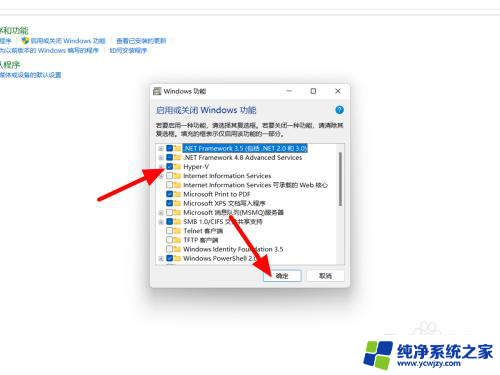
以上就是如何打开win11的Hyper-V功能的全部内容,如果你遇到这种情况,你可以根据以上操作进行解决,非常简单快速,一步到位。
win11hyper-v怎么打开 Win11 hyper v开启方法相关教程
- 微软电脑怎么打开tv模拟器 Win11系统VT开启方法
- win11笔记本软键盘怎么打开 win11系统电脑软键盘开启方法
- windows打开硬件加速cpu计划 Win11开启硬件加速的步骤和方法
- win11禁用windowsupdate还会开启 解决Win11禁用Windows Update后无法自动开启的方法
- win11怎么支持安全启动 Win11安全启动状态的开启方法详解
- windows11开启administrator Win11开启Administrator超级管理员的方法
- win11开机启动项在哪里找 win11开机启动项设置方法
- win11开机怎么设置 Win11开机启动设置方法
- 联想电脑win11开机启动软件 win11开机自启动软件设置方法
- 联想小新win11安全启动怎么打开 Win11安全启动状态开启的五种方式
- win11开启讲述人后屏幕没有颜色怎么办
- win11查看计算机名
- win11 桌面备忘录
- 关掉win11自带软件的自动更新功能
- win11禁用 高级启动
- win11清除系统垃圾
win11系统教程推荐
win11系统推荐